Многие пользователи Макбука, это ноутбук только от компании Apple, желают подключить его к своему телевизору, но не знают, как это сделать. Потому что не на всех современных портативных устройствах есть возможность стандартного подключения через порт HDMI.
Давайте вначале посмотрим, какими портами для подключения иных гаджетов снабжены Макбуки.
Какие порты есть в Макбуках для подключения альтернативных устройств
На портативных устройствах от компании «Эппл» вы найдете один из шести перечисленных ниже портов:
- micro DVI;
- Mini DisplayPort;
- Thunderbolt 2;
- Thunderbolt 3;
- HDMI;
- USB.
Старые модификации Макбуков имеют встроенные выходы HDMI и VGA. Последние версии этих устройств оснащены более компактными выходами. К таким выходам относятся ThunderBolt второй и третьей версии.
Подключение Макбука к телевизору. Фото в свободном доступе
Давайте посмотрим на отличия VGA выходов и HDMI. Их не спутаешь. VGA – это выходы синего цвета с множеством пинов или отверстий, куда подключается кабель с наконечником такого же цвета.
Как подключить монитор к Macbook , MacMini. Решаем проблемы 30ГЦ
HDMI– это более плоский выход, чем-то напоминает USB-вход. Отличается от первого тем, что передает более качественное изображение на монитор.
Есть DVIвходы. Ими тоже оснащались Макбуки выпуска 2000-ых годов. Они похоже на VGA, только белые и шире.
Подключение к ним не составит труда для любого пользователя. Нужно всего лишь подключить один конец провода к Макбуку, а другой конец к телевизору. Далее делаете следующие шаги:
- Включаете Макбук.
- Открываете меню компании Appleв операционной системе Макинтош.
- Щелчком мыши кликаете по вкладке «Дисплей».
- Открываете пункт под названием «Расположение».
- Поставьте отметку напротив надписи «Зеркальные дисплеи». Это нужно для того, чтобы изображение с Макбука транслировалось на телевизор.
- Теперь настраиваете звук из телевизора. Для этого открываете «Системные настройки» и переходите во вкладку «Звук».
- Кликаете по пункту под названием «Телевизор».
Переходники. Фото в свободном доступе
На этом настройки для подключения вашего гаджета от компании «Эппл» к телевизору заканчиваются.
Что делать, если у телевизора разъем HDMI, а у Макбука – ThunderBolt
Если у вас более современная модификация гаджета, то вам придется купить переходник. Причем определите. Что у вас за выход. Если USB-C, то покупаете переходник именно для него с выходом на HDMI или VGA. Если у вас выход на Макбуке ThunderBolt, а на телевизоре HDMI, то покупаете переходник под него.
Вставляете переходник в выход на Макбуке, а провод одним концом подключаете к переходнику, другим концом к входу на телевизоре.
Разъем HDMI. Фото в свободном доступе
Подключение осуществляется по тем же самым шагам, что и в первом описании при подключении HDMI – HDMI или VGA – VGA.
Вот с помощью таких простых советов вы сможете подключить свой Макбук к телевизору или большому монитору и наслаждаться качественным изображением и звуком во время просмотра любимых фильмов и телепередач.
Решение проблемы с подключением внешнего монитора к macbook m1
Если у вас что-то не получается, нет изображения или нет звука, то обратитесь к опытным системным администраторам за решением проблемы.
Спасибо за внимание! Ставьте лайки и подписывайтесь на ✅ канал !
Вопрос к читателям:
Кажется ли Вам процесс подключения Макбука к телевизору трудоемким?
Источник: dzen.ru
Как подключить Mac к обычному телевизору
Подключить MacBook к монитору Thunderbolt Display от Apple очень легко — достаточно только обзавестись соответствующим кабелем. Но как быть, если вы решили подружить между собой свой Mac и обычный телевизор? Можно, конечно же, воспользоваться специальной приставкой Apple TV, однако другие способы подключения имеют определенные преимущества.

Речь идет, как вы уже, наверное, догадались, про кабель HDMI. Это и, правда, лучший инструмент для вывода изображения с дисплея MacBook, iMac или даже Mac mini на экран телевизора. Разумеется, AirPlay также позволяет осуществлять данную операцию посредством Apple TV, но HDMI все же является безоговорочным лидером. Он не только дешевле, но и способен обеспечить высокое качество передаваемого изображения, тогда как AirPlay полностью зависит от вашего интернет-соединения.
Многие компьютеры Apple оснащены портом HDMI, поэтому процедура подключения устройства ничуть не сложнее, чем через Thunderbolt. Но те же MacBook Air или ноутбуки прошлых лет не могут похвастаться его наличием, так что мы рассмотрим несколько альтернативных способов.
Итак, нам понадобятся:
- Компьютер Mac с портом Mini-Display, Mini-DVI или Thunderbolt
- Адаптер с Mini-DisplayPort/Thunderbolt на HDMI с поддержкой аудио
- Кабель HDMI
- Телевизор с портом HDMI
- Парочка тысяч рублей на покупку данного оборудования (в России) или 500 рублей (через eBay или Amazon)
Полагаю, как выглядит кабель HDMI знают почти все, а вот что представляет собой переходник с Thunderbolt на HDMI:

Предположим, с покупкой оборудования мы успешно справились, теперь переходим непосредственно к подключению компьютера к телевизору. Здесь существует определенная последовательность действий, которую крайне не рекомендуется нарушать.
- Подключаем к Mac адаптер с Thunderbolt на HDMI
- Затем присоединяем к нему кабель HDMI, а другой стороной подключаем к телевизору
- Включаем компьютер
- Включаем телевизор и в качестве интерфейса передачи изображения выбираем HDMI (обычно с помощью кнопки на пульте)
Ваш Mac немедленно «подружится» с телевизором, и после всех вышеперечисленных операций это будет выглядеть примерно так:
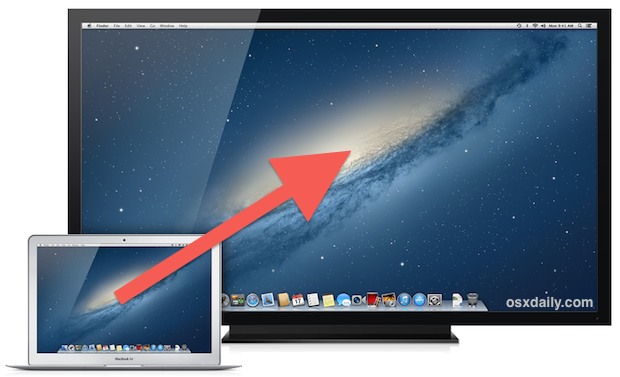
По умолчанию Mac обнаруживает телевизор в качестве внешнего дисплея, поэтому изображение транслируется на оба экрана. Но если вы, например, смотрите фильмы или играете в игры, второй экран (на компьютере) вам просто не нужен. Для этого необходимо зайти в системные настройки, выбрать вкладку «Мониторы» и отключить зеркальное отображение видео.

Чтобы настроить выход звука через HDMI, нужно выбрать раздел «Звук» в системных настройках и перейти на вкладку «Выход».

В OS X предусмотрены «горячие» клавиши для увеличения масштаба экрана. Этот список очень пригодится при просмотре фильмов, а изучить его можно в разделе «Универсальный доступ» системных настроек.

Обязательно обзаведитесь хорошим проигрывателем видео, особенно для просмотра фильмов в формате Blu-ray. Далеко не каждое приложение способно справиться с файлом, размер которого превышает 50 гигабайт. Я бы рекомендовал XBMC и Plex, хотя MPlayerX пока не вызывал у меня серьезных нареканий.
Источник: appleinsider.ru
Как подключить Mac Mini к проектору?

- Шаги по подключению Macbook к проектору
2023 Автор: Lynn Donovan | [email protected] . Последнее изменение: 2023-07-11 23:49
Шаги по подключению Macbook к проектору
- Включите свой Mac.
- Подключите проектор к ан электрическую розетку и включите ее.
- Подключите видеокабель (обычно VGA или HDMI) от проектора к Mac.
- Один раз Mac а также проектор находятся связаны, нажмите на яблоко Меню в в верхнем левом углу экрана.
Точно так же вы можете спросить, как мне подключить мой Mac к проектору через HDMI?
Пошаговое руководство: как подключить Mac к проектору
- Включите ваш MacBook.
- Подключите кабель HDMI или адаптер к порту MacBook и подключите кабель HDMI.
- Включите проектор. Подключите другой конец кабеля HDMI к проектору.
- Сдвиньте объектив проектора, чтобы открыть.
Точно так же, как подключить мой MacBook к проектору через HDMI?
- Включите ваш Mac.
- Подключите проектор к розетке электросети и включите его.
- Подключите видеокабель (обычно VGA или HDMI) проектора к Mac.
- После подключения Mac к проектору щелкните AppleMenu в верхнем левом углу экрана.
Таким образом, можно ли использовать любой монитор с Mac mini?
В Mac mini не идет с монитор, но вы можете подключить его к один с использованием один портов на задней панели устройства. Используя правильный адаптер, вы можете подключить Mac Mini к любой компьютер экран с портом VGA.
Есть ли в MacBook Air вход HDMI?
Компьютеры Mac могут использовать HDMI кабель или адаптер для подключения к HDTV, дисплею или другому HDMI устройство. Macкомпьютеры, которые имеют любой из следующих портов может подключаться к HDMI устройств. Узнайте, как определить порты на вашем Mac. Порт HDMI: Подключается напрямую к HDMI используя HDMI кабель.
Источник: ru.answers-technology.com